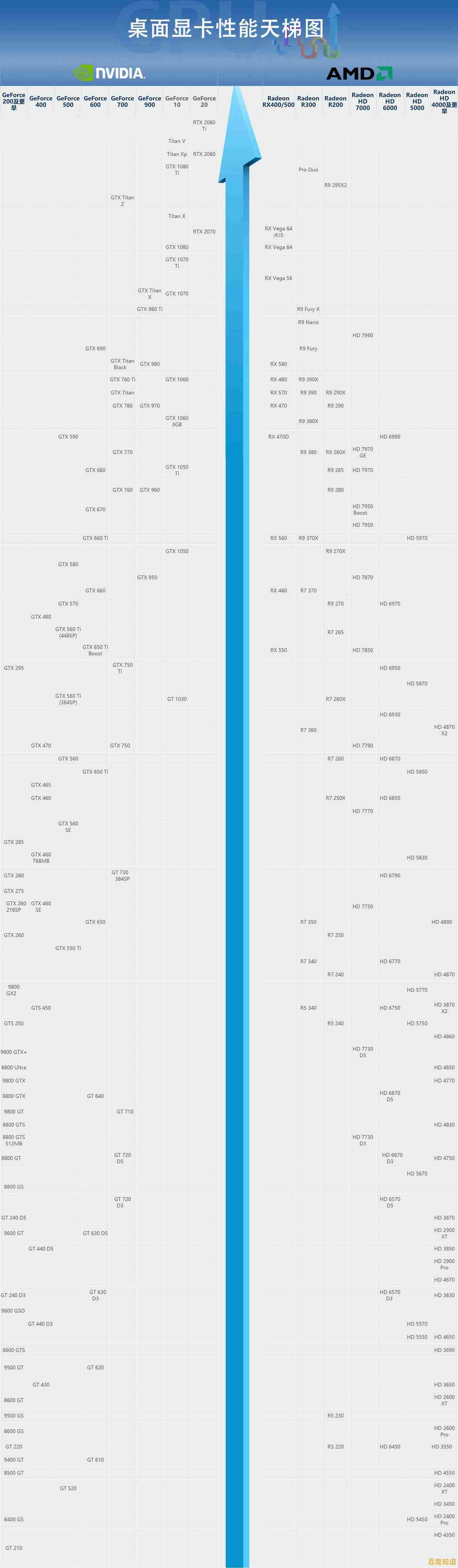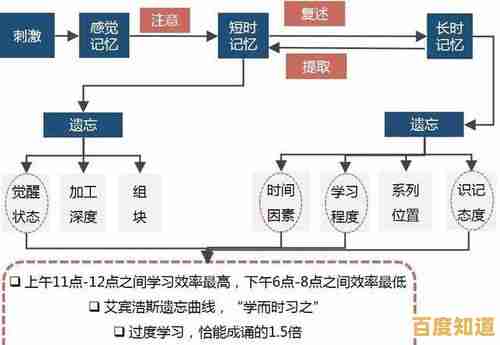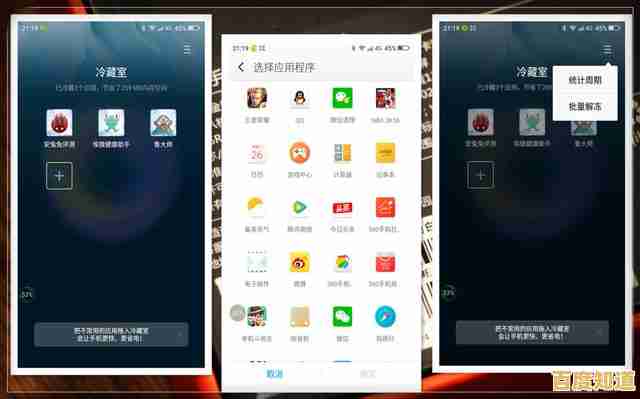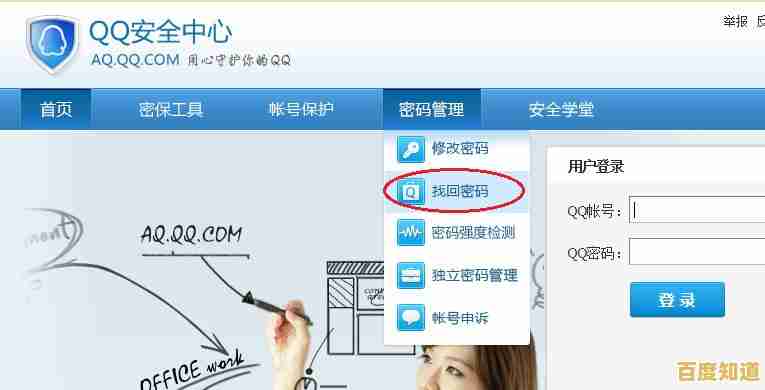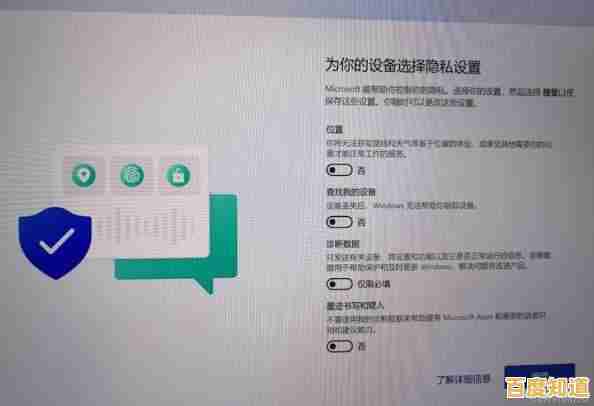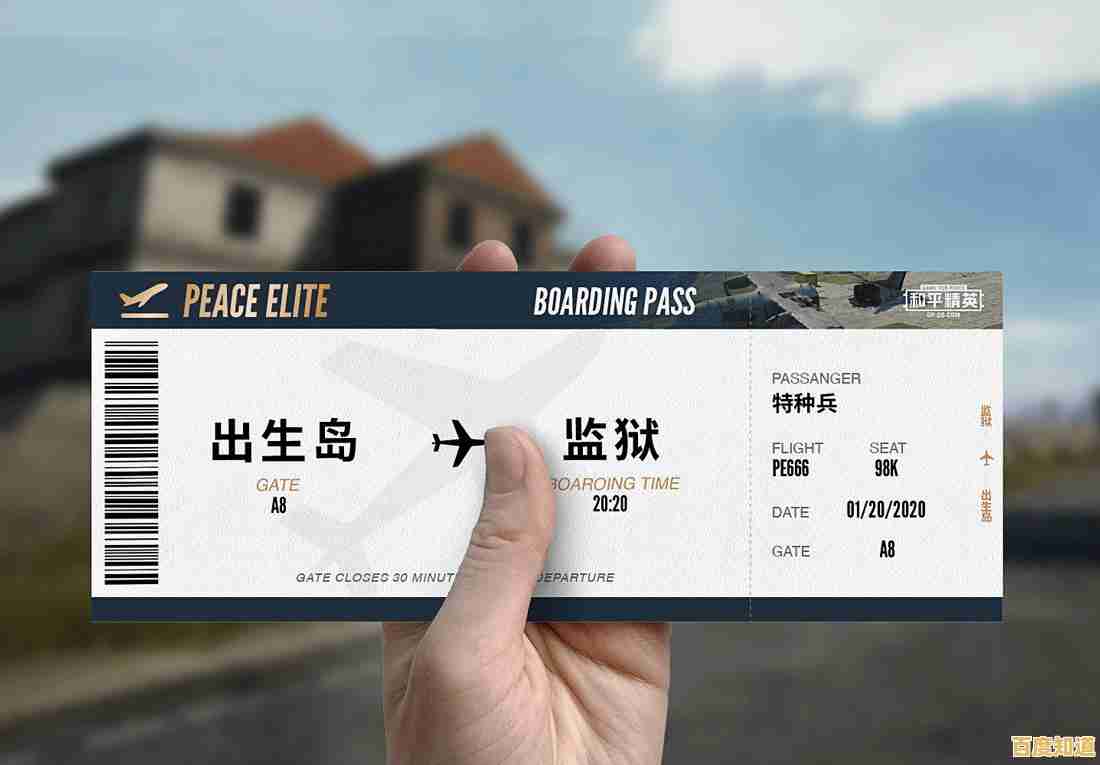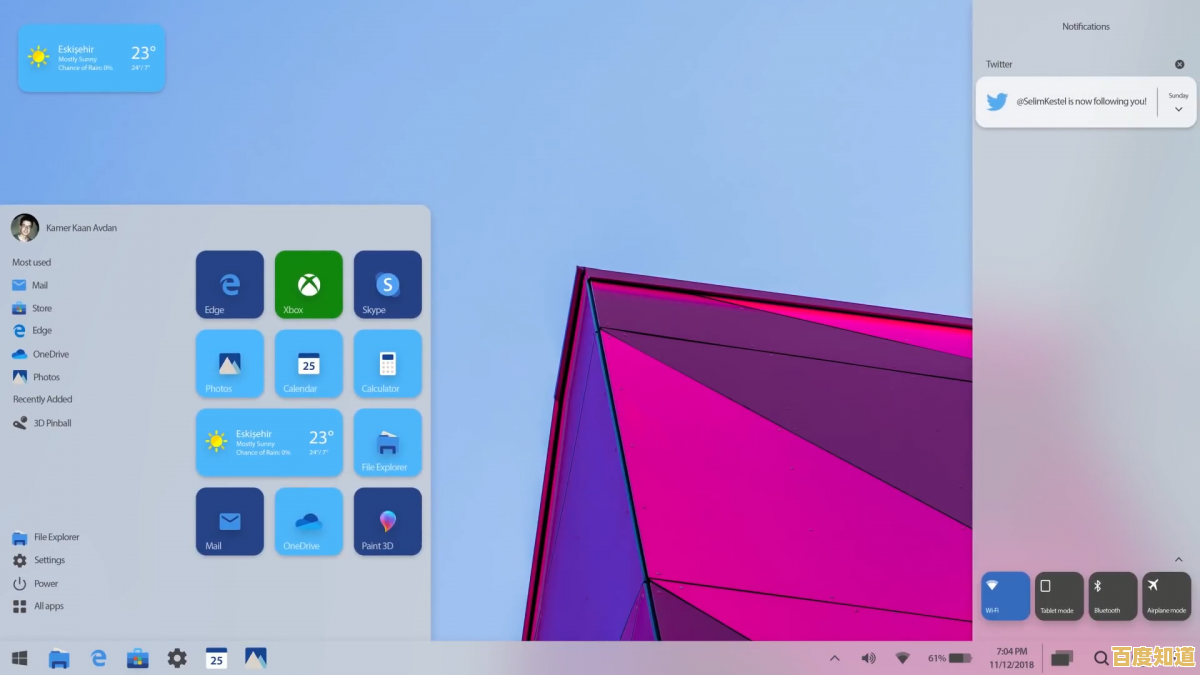无需重新分区!轻松转换硬盘FAT32至NTFS格式完整指南
- 问答
- 2025-09-10 19:44:28
- 30
无需重新分区!轻松转换硬盘FAT32至NTFS格式完整指南 🚀
📅 最新消息速览 (截至2025-09-10) 尽管云存储和新型文件系统(如ReFS、exFAT)日益普及,但NTFS因其出色的稳定性、安全性和对大文件的支持,依然是Windows电脑内部硬盘的绝对主流格式,最新数据显示,全球仍有超过60%的Windows用户在其备用硬盘或旧移动硬盘上使用着陈旧的FAT32格式,时常被“文件过大无法传输”的提示所困扰,好消息是,微软内置的转换工具历经多年依然高效可靠,无需第三方软件或备份数据,即可实现无损转换!
核心问题解答:为什么要从FAT32转换到NTFS?
在你开始操作之前,先了解一下为什么NTFS是更优的选择:
- 🚫 突破单文件4GB限制:这是最直接的原因!FAT32不支持单个大于4GB的文件,而NTFS支持最大16EB(约160亿GB)的文件,轻松存放高清电影、大型游戏备份或系统镜像。
- 🔐 增强安全性与稳定性:NTFS支持文件权限设置、加密文件系统(EFS)和日志功能,能更好地保护数据安全并在意外断电时减少数据损坏风险。
- 💾 更高效的空间管理:NTFS采用了更先进的簇管理方式,能有效减少大容量硬盘的空间浪费。
- ⏱ 支持文件压缩与磁盘配额:可以直接对NTFS分区上的文件/文件夹进行压缩以节省空间,并可为不同用户设置磁盘使用限额。
重要前提:转换前请务必注意!
-
数据备份!数据备份!数据备份! 🛡 虽然本文介绍的方法在绝大多数情况下安全无虞,但任何对磁盘的底层操作都存在理论上(如断电、系统崩溃)的风险,为确保万无一失,请将重要文件复制到另一个硬盘或云盘中。
-
确保电源稳定:如果是笔记本电脑,请确保电量充足或直接插上电源适配器,台式机请避免在可能停电的天气操作。
-
确认当前文件系统:右键点击磁盘图标,选择“属性”,在“常规”选项卡中即可查看文件系统是FAT32还是FAT。
使用Windows内置命令(无损、无需格式化、推荐)
这是最经典、最直接的方法,利用Windows系统自带的convert.exe程序,它能在不删除任何现有数据的情况下完成转换。
操作步骤:
-
以管理员身份运行命令提示符(CMD)或PowerShell。
- 在Windows 10/11中:在开始菜单搜索“cmd”或“命令提示符”,在右侧结果中点击“以管理员身份运行”。
-
输入转换命令并执行。 假设你要转换的驱动器是
D:,在打开的黑色命令窗口中输入以下命令:convert D: /fs:ntfs
请务必将其中的
D:替换为你实际要转换的盘符! -
耐心等待转换完成。
- 系统可能会提示你输入该驱动器的卷标(即你为磁盘起的名字,如“MyDrive”),你可以在“此电脑”中查看卷标,正确输入即可,如果磁盘没有卷标,直接按回车。
- 转换过程会因磁盘大小和文件数量而耗时不同,期间切勿中断或关闭窗口。
- 完成后会显示“转换完成”的提示。
✅ 优点:无损数据、操作简单、系统原生支持。 ⚠️ 注意:转换是单向的,你可以轻松从FAT32转为NTFS,但无法使用此命令将NTFS无损转回FAT32。
通过格式化操作(会删除所有数据!)
如果你的是新硬盘,或者盘内数据已备份完毕,格式化是最干净彻底的方式。
操作步骤:
- 打开“此电脑”,找到你要转换的磁盘。
- 右键点击该磁盘,选择“格式化...”。
- 在弹出的窗口中,在“文件系统”下拉菜单里选择“NTFS”。
- “分配单元大小”保持默认即可。
- 可以为磁盘重命名一个“卷标”。
- (关键步骤!) 确保“快速格式化”被勾选(如果不勾选,会进行完全格式化,时间极长,但并非必要)。
- 点击“开始”,系统会弹出警告提示你将删除所有数据,确认无误后点击“确定”。
✅ 优点:过程干净、快速(如果勾选快速格式化)、能一并清除磁盘错误。 ❌ 缺点:会删除该分区上的所有数据!

常见问题解答 (FAQ) ❓
Q1: 转换过程中会丢失我的文件吗? A: 使用方法一(convert命令)通常不会丢失任何数据,但正如前提所述,备份是必须的安全措施,方法二(格式化)则会清空整个磁盘。

Q2: 转换完成后,我的软件和游戏还能正常运行吗? A: 绝对可以,转换只改变文件系统的底层结构,对你的文件、安装的应用程序、游戏存档等没有任何影响,所有路径和设置保持不变。
Q3: 转换失败了怎么办?
A: 首先尝试运行磁盘检查工具,以管理员身份打开CMD,输入 chkdsk D: /f(替换D为你的盘符),修复可能的磁盘错误后,再次尝试转换命令。
Q4: 我的U盘或SD卡也适用这个方法吗? A: 可以,但需要权衡,NTFS格式对于闪存设备(U盘、SD卡)而言,因其日志功能会导致读写次数更频繁,理论上可能缩短寿命,对于移动闪存设备,更推荐使用exFAT格式,它既突破了4GB限制,又更适合闪存存储。

本文由才同于2025-09-10发表在笙亿网络策划,如有疑问,请联系我们。
本文链接:http://biluo.xlisi.cn/wenda/7531.html